ご注文いただいた商品ごとに指定された印刷範囲でデータを作成してください。
サイズが合っていない場合、不備となり製造工程に進めません。
再入稿をお願いします。
必須項目1 サイズに注意!
弊社ではサイズの修正を行っていません。
サイズが合っていない場合、不備となり作業がストップしますのでご注意ください。
サイズに注意
テンプレートを使用する場合
各商品ページにデータ作成用のテンプレートをご用意しています。
そちらをダウンロードしてご利用ください。
※同じ商品でも印刷方式が異なるとテンプレートが異なる場合がございますのでご注意ください。
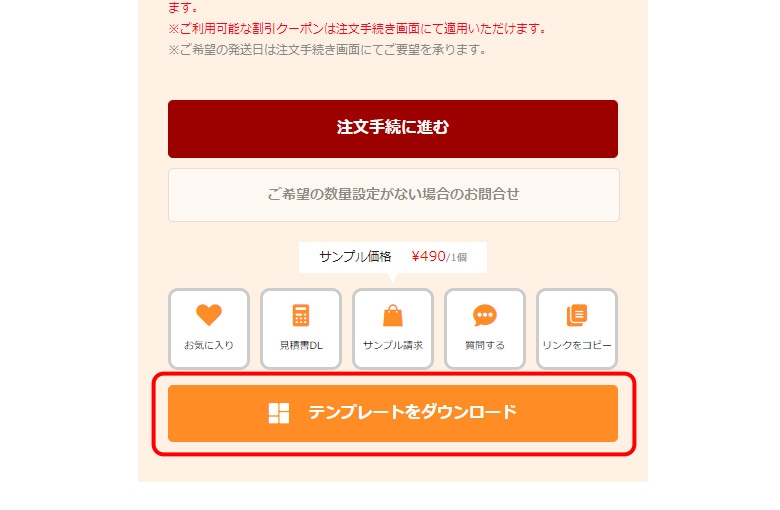
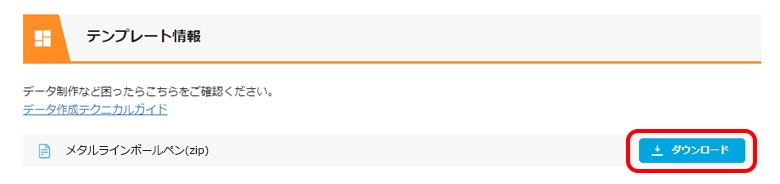
テンプレートを使用しない場合
テンプレートがない、もしくは特殊サイズでデータを作成する場合、仕上がりサイズのトンボを作成してください。
印刷範囲を確認する
各商品ページの商品詳細に記載された印刷範囲を確認してください。
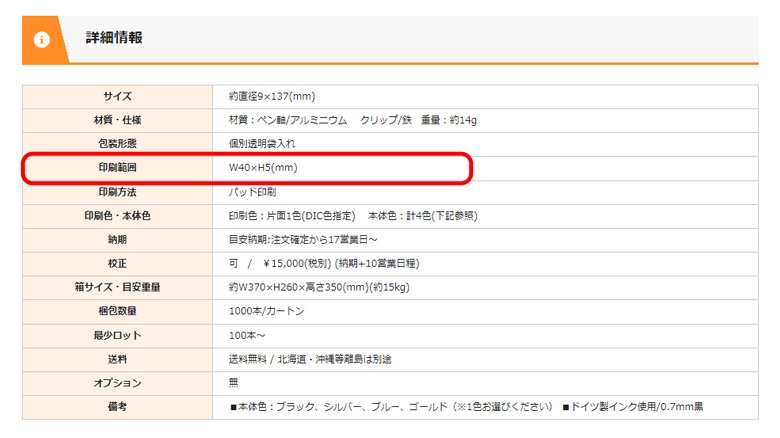
ボックスを作成する。
長方形ツールで仕上がりサイズのボックスを作成してください。

作成したボックスの塗りと線の色設定を「なし」にします。
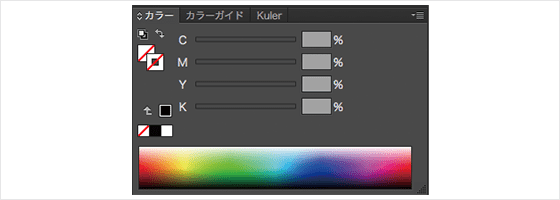
トンボを作成する
オブジェクトを選択し、メニュー「オブジェクト」→「トリムマークを作成」でトンボを作成します。
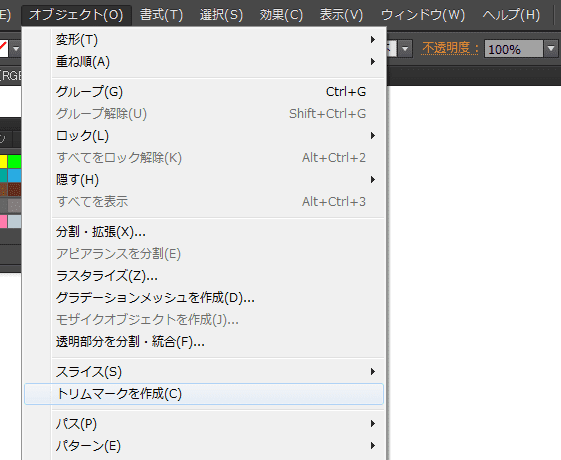
必ずチェックしよう!
こちらは必須項目となります。
この項目に1つでも該当したデータは製造工程に進むことができません。
再入稿していただくことになりますので、ご入稿前に必ずご確認下さい。
- 必須項目1
- サイズに注意!
ご注文いただいた商品と同じ印刷範囲でデータを作成してください。
- 必須項目2
- 色数に注意!
ご注文いただいた商品と同じ色数でデータを作成してください。
- 必須項目3
- アウトライン化に注意!
ご使用のフォントはすべてアウトライン化してください。
- 必須項目4
- 配置画像に注意!
リンク画像を揃えて、Illustratorファイルと同じフォルダに入れてご入稿ください。
- 必須項目5
- 保存形式に注意!
ファイル形式は、「ai」「eps」「pdf」で保存してください。
必要に応じて以下の項目もチェックしてください
弊社ではデータチェック対象外ですが、イメージ通りに印刷するために重要なポイントをまとめてあります。
セルフチェックリストとしてご活用ください。
